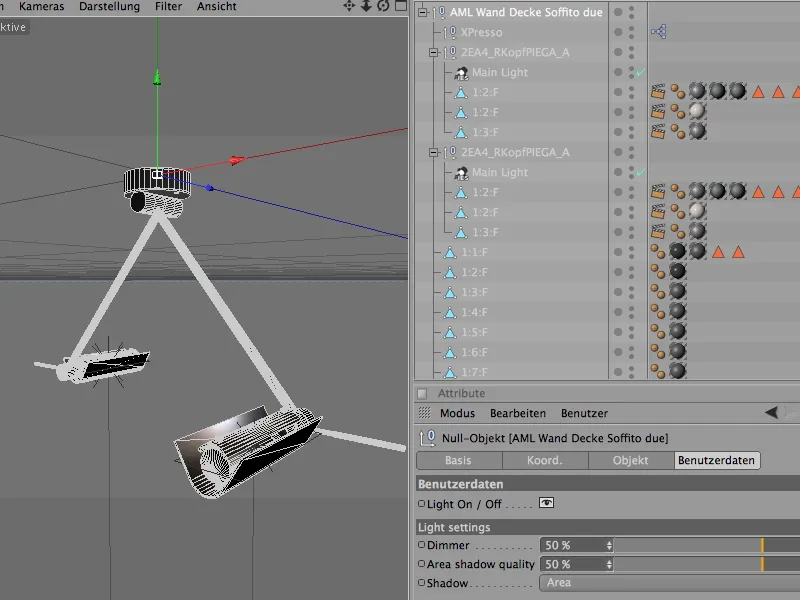IES tarkoittaa Illuminating Engineering Society -järjestöä. Tämä yhteisö vastaa valaistussuunnittelun ja valaistuksen standardisoinnista. Jotta esimerkiksi sisustusarkkitehdit tai messurakentajat voivat työskennellä luotettavan ja realistisen valaistuksen parissa, yhä useammat valaisinvalmistajat tarjoavat valaistustietoja tuotteistaan. CINEMA 4D tarjoaa Visualize- ja Studio-versioissaan mahdollisuuden tuoda nämä tiedot IES-valoina osaksi kohtausta valaistusta varten.
IES-valotiedot
Monissa tapauksissa valaisinvalmistajat tarjoavat IES-tiedot tuotteistaan lataamista varten omilla verkkosivuillaan.
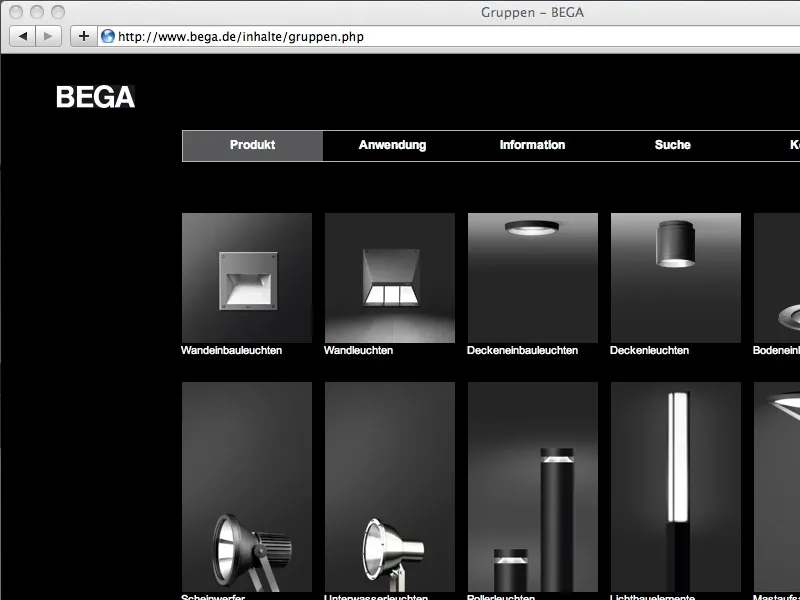
Kun suosikkituotteet on valittu monista malleista (tuotekuvastot ovat aina tervetulleita), kyseiset IES-tiedot löytyvät yleensä erityisestä tukialueesta tukemaan valaistussuunnittelua.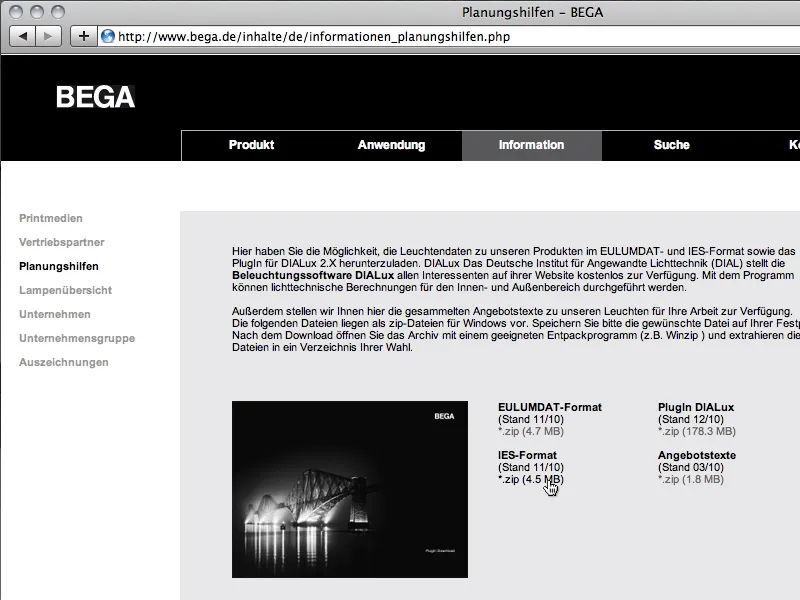
IES-valo CINEMA 4D:ssä
CINEMA 4D:ssä tuomme valaistustiedot IES-formaatissa sisään IES-valo-objektin avulla Kohtausobjektit-paneelista.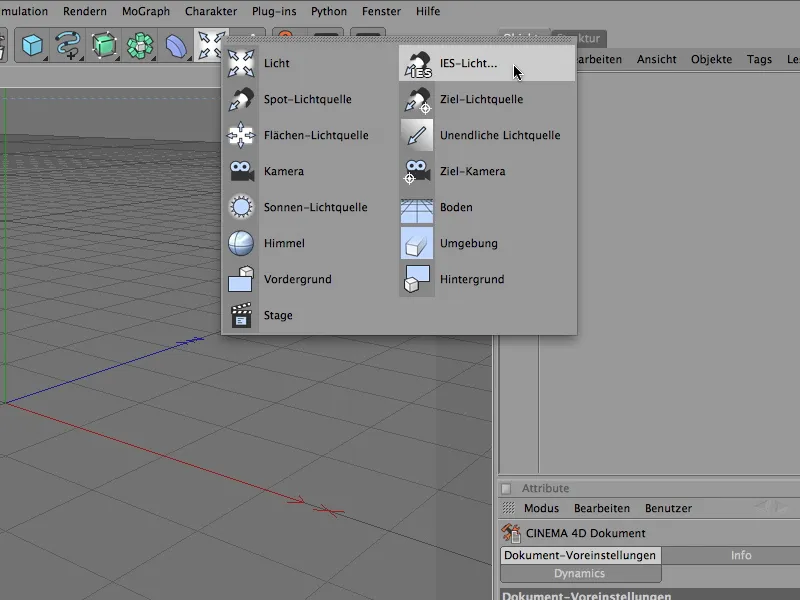
Kun IES-valo-objekti on luotu, meidät kehotetaan valitsemaan haluttu IES-tiedosto oikeasta valaisimesta IES-tietojen luettelosta. Tämä lähestymistapa on suositeltava kaikille, jotka tietävät tarkkaan, mikä valo oikein on pitkästä luettelosta.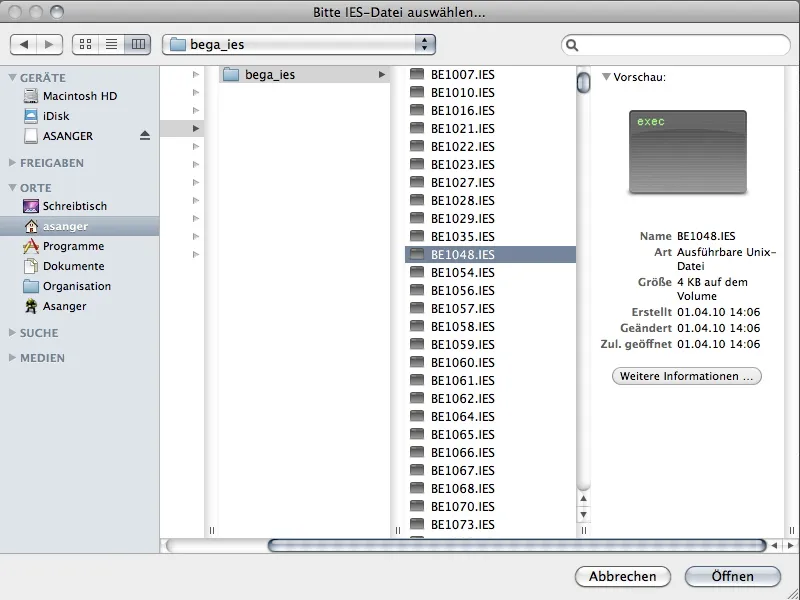
CINEMA 4D:ssä IES-valo esitetään asetusikkunassa valo-objektina tyypistä IES. On huomionarvoista, että tällä valotyypillä on heti käytössään fysikaalisesti oikea, realistiselta näyttävä käänteinen neliömäinen vaimeneminen.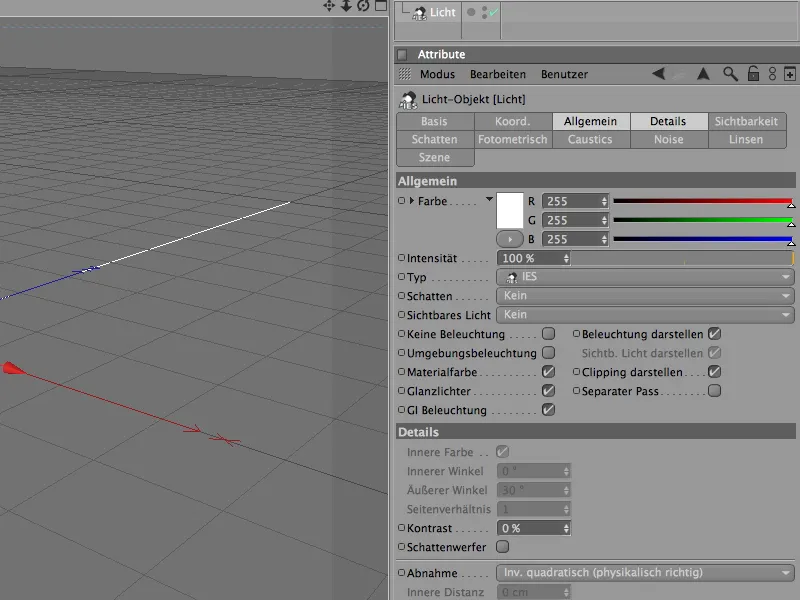
IES-valot toimivat fotometrisesti. Siksi tärkeimmät parametrit löytyvät, kun kyseessä on esimerkiksi Intensiteetin säätö tai valaisimen tiedot, tästä valonlähteiden asetusikkunan välilehdeltä.
Tiedostonimikentässä on polku, jonka kautta olemme tuoneet IES-tiedoston valo-objektiin. Tässä kentässä on kuitenkin vain tietoa tiedostonimestä – IES-valo tuodaan kokonaisuudessaan kohtaukseen, joten mitään yhteyttä ei voi mennä hukkaan.
Kun CINEMA 4D pystyy käsittelemään oikeita yksiköitä versiosta 12 lähtien, Fotometrinen koko, joka toimitettiin IES-tiedoston mukana, auttaa integroimaan valonlähteen koon realistisesti kohtaukseen.
3D-näkymässä IES-valo näkyy tasovalona säädettävällä muodolla. Tämän ansiosta IES-valon integroiminen valaisinmalliin tai lamppujärjestelmään helpottuu.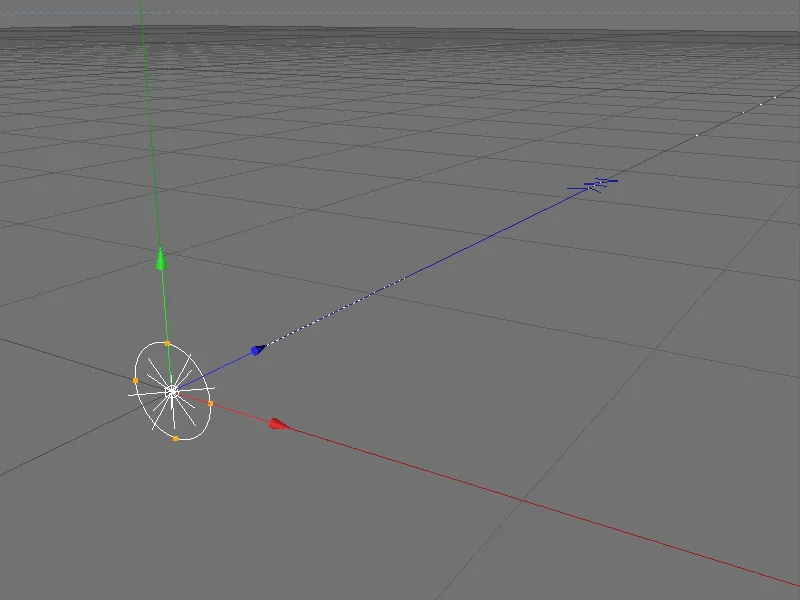
Toimittajanäkymässä IES-valo antaa luotettavaa tietoa valon leviämisestä ja muodosta, kun Lisääntynyt OpenGL -asetus on päällä (Editor-ikkunassa valikossa Näkymä) jopa ilman renderöintiä.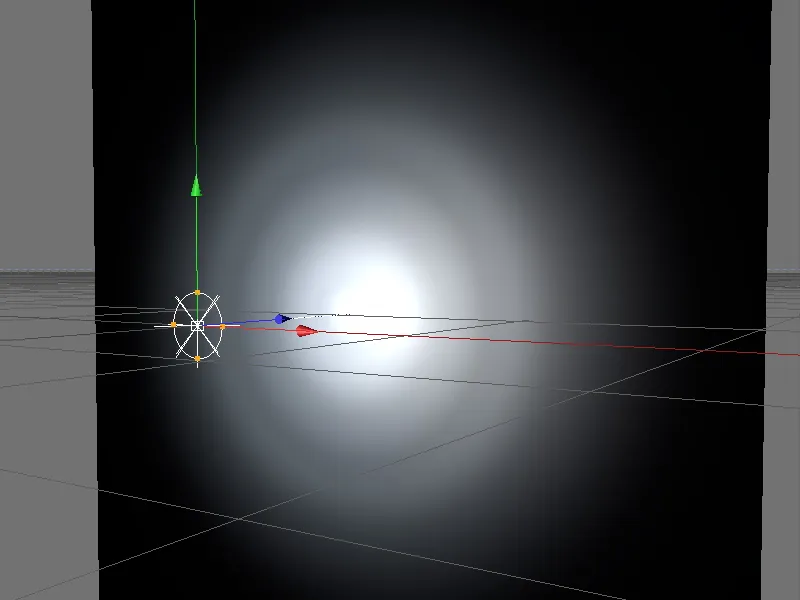
Miten voimme muuttaa IES-valon parametreja? Ne, jotka haluavat työskennellä mahdollisimman realistisesti välttääkseen ikävät yllätykset asiakkailleen, ovat luonnollisesti varovaisia. IES-valon mukana valo-objektiin on jo annettu pohja-intensiteetti. Muiden valonlähteiden kanssa voi kuitenkin luoda myös muita intensiteettejä. Valmistajan ohjeiden tai mieltymysten perusteella intensiteettiä voidaan säätää candela, lumen ja lux -yksiköissä.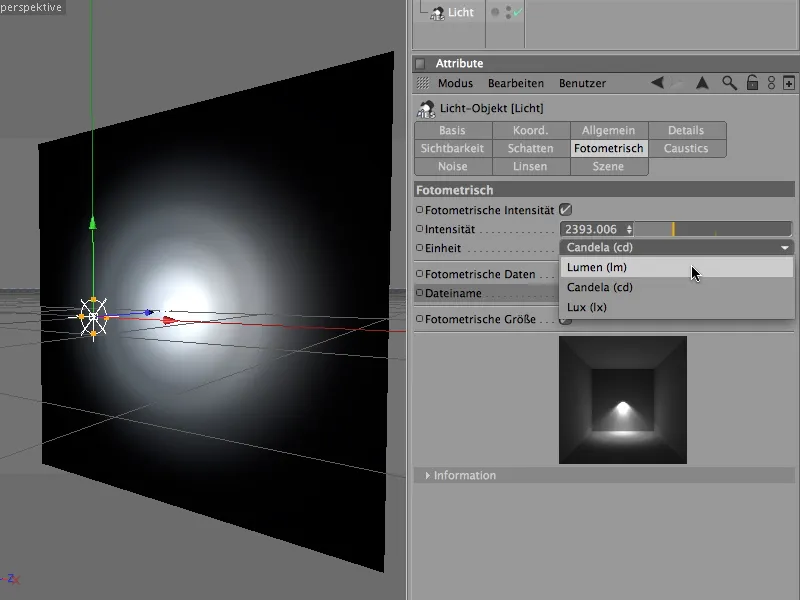
Lisää tosielämään sovitettuja säätöparametrejä löytyy Yleiset -välilehdestä Valo-objektissa. Täällä valonväri voidaan määrittää ei vain tuttujen RGB-värisäätimien kautta, vaan avattavasta Väri-kentästä valonvärin voi asettaa myös värintemperatuurilla.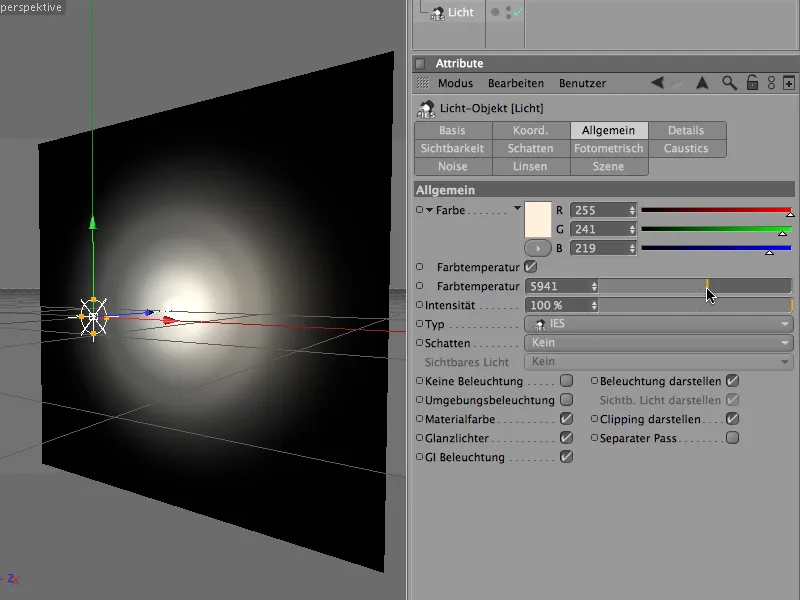
IES-tietojen esikatselu Sisältöselaimen kautta
Jos erilaisten valaisinten tai IES-valojen runsaudesta on menettänyt yleiskuvan ja haluaa mieluummin luoda oikean IES-valon esikatselun, paras tapa on käyttää Sisältöselainta Ikkuna-valikon kautta.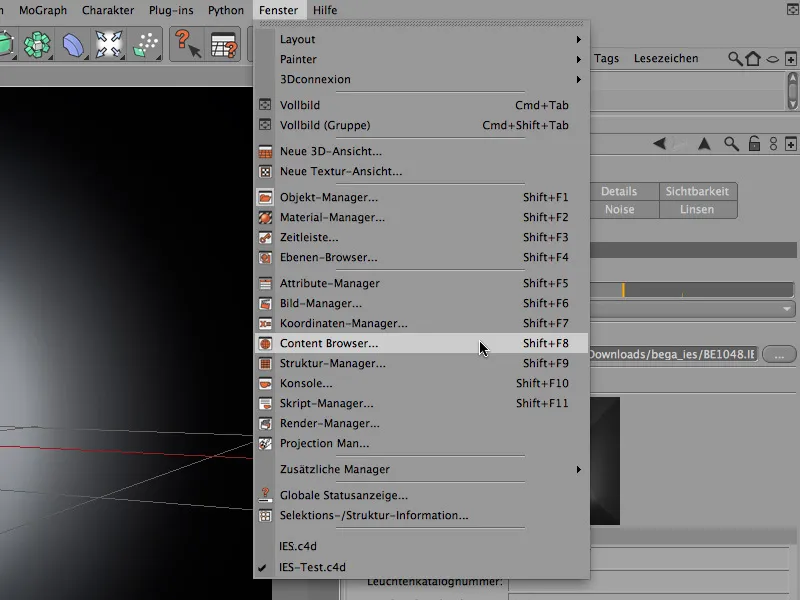
Vasemmalla puolella olevan Sisältöselaimen navigointialueen kautta etsitään kansio, jossa on IES-tiedostot, ja esikatselu- tai valintapaneelissa saadaan käsitys IES-valonlähteen valaistusmahdollisuuksista.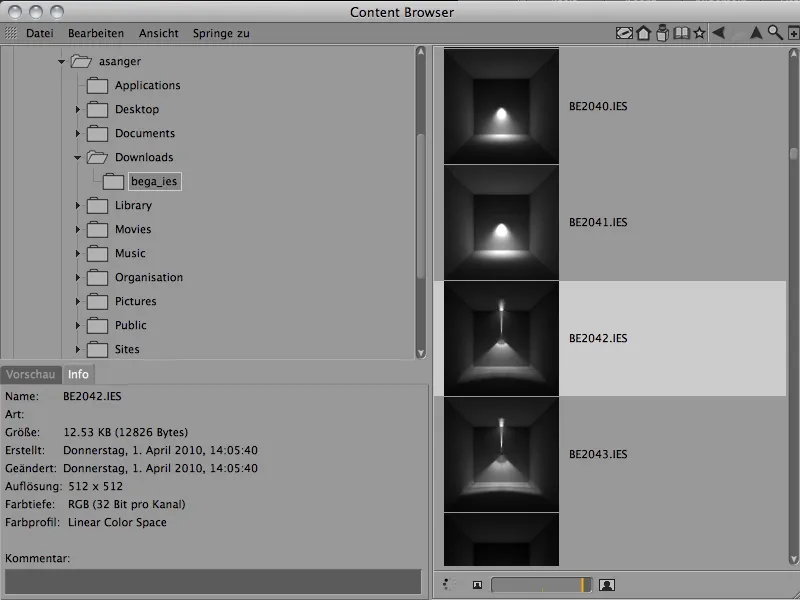
Yksiköt ja IES-valot
Kuten jo mainittiin lyhyesti, CINEMA 4D Release 12 käyttää todellisia yksiköitä, jotka vaikuttavat myös IES-valoihin ja niitä voidaan vastaavasti hyödyntää. On kuitenkin tärkeää huomata, että integroitu IES-valo käyttäytyy kuten mikä tahansa muukin objekti.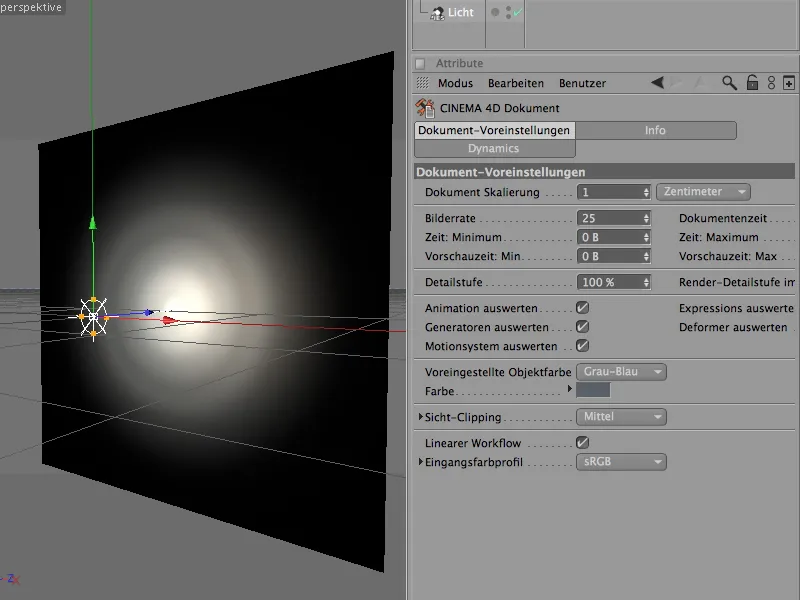
Jos siis haluat suurentaa koko kohtauksen mukaan lukien sisältyvä IES-valo, voit tehdä sen jälkikäteen valitsemalla valikosta Skalaa dokumentti toiminnon kautta Toiminnot-valikosta. Tämän avulla voidaan sovittaa kokoa.
Jos sinun on muokattava jo luotua kohtausta valmisteluun todellista tilannetta varten ja haluat käyttää IES-valoja, muuta dokumentin skaalaus ennen IES-valojen integrointia.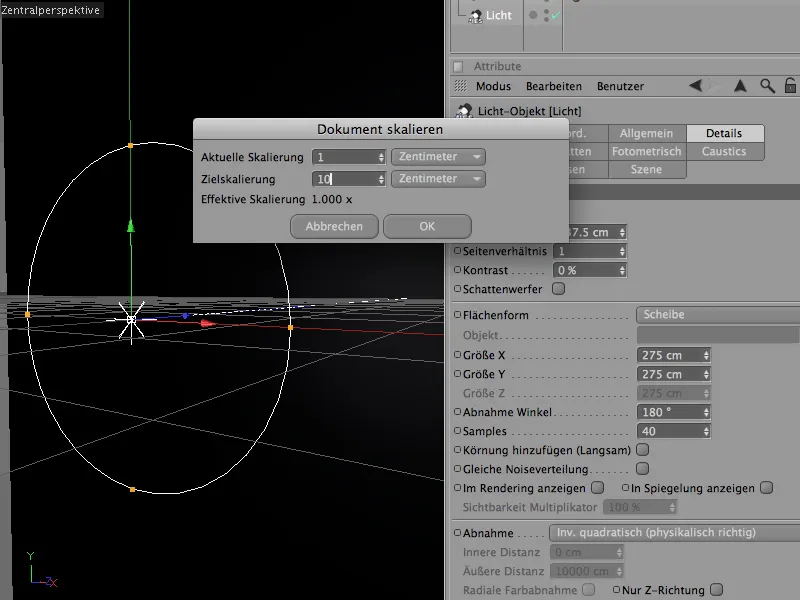
Valaisinpresetsit
Kuten kaikki muut valonlähteet, IES-valo tarjoaa vain mahdollisuuden simu-loida valon, jonka valaisin tai lamppu tuottaa, tai sen aiheuttama valaistus. Kun Valonlähde on tarkoitus näkyä myöhemmässä Renderöinnissä osana kohtausta, on valaisimen mallintaminen tarpeen, mikäli valaisimen val-mistaja ei tarjoa 3D-mallia.
CINEMA 4D tuo kuitenkin sisään jo valmiina monia erilaisia valaisin-presettejä, joissa on valaisimia monenlaisia versioita - alkuperäisenä 3D-mallina, johon on jo integroitu IES-valo-objekti,- on käytettävissä.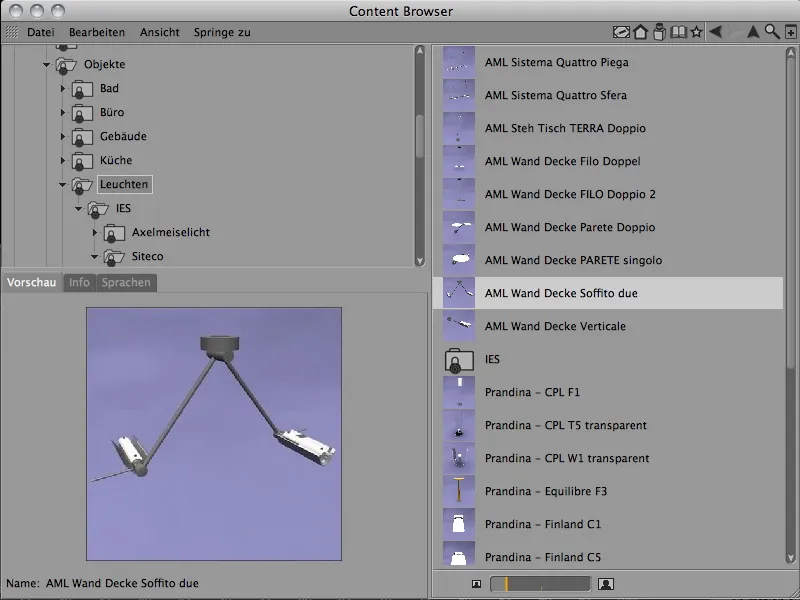
Kun haluttu valaisin on valittu ja tuotu kohtaukseen, sitä voi hallita melko helposti sisältöä käyttävän XPresso-ohjauksen avulla. Valaisin-null-kohteen Käyttäjätiedoista löytyy painikkeet valaisimen päälle- ja pois kytkemistä varten, himmennystoimintoja ja asetuksia valon Varjotyypin ja laadun säätämiseksi.